Como baixar um vídeo incorporado de qualquer site
Publicados: 2018-10-14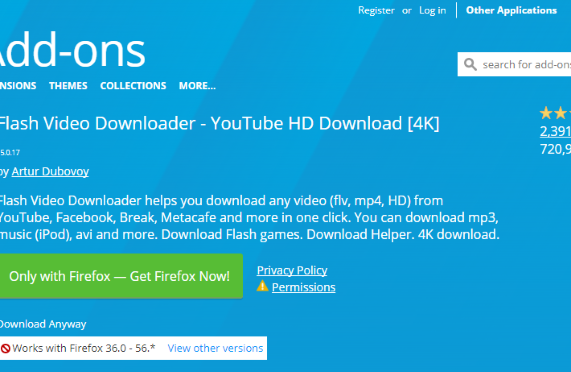
Às vezes, queremos baixar vídeos para assistir offline, seja porque não temos acesso à Internet ou porque não queremos esgotar nossos dados. Além disso, enquanto muitos sites permitem que você baixe conteúdo de vídeo diretamente, outros, como o YouTube, dificultam intencionalmente, a menos que você pague pelo nível de serviço premium.
Mostrarei como baixar um vídeo incorporado usando uma extensão de navegador, o media player VLC, ferramentas baseadas na Web, ferramentas de desenvolvedor em seu navegador e (como último recurso) como usar um software de captura de tela para fazer o download um vídeo.
Como mencionado acima, existem muitos sites de vídeo diferentes, e as ferramentas que funcionam para um podem não funcionar para outro. É melhor ter uma ampla variedade de ferramentas disponíveis para que você possa obter o vídeo que deseja quando quiser.
Observação: alguns sites colocaram restrições intencionalmente nos vídeos que publicam para impedir que as pessoas baixem seus vídeos.
Baixar vídeos – O método fácil
Links Rápidos
- Baixar vídeos – O método fácil
- Baixar vídeos usando extensões de navegador
- Flash Video Downloader
- Assistente de download de vídeo (Chrome/Firefox)
- Baixador de Vídeo Gratuito
- Ferramenta FastestTube YouTube Downloader
- Baixador de vídeos do YouTube
- Como faço para baixar um vídeo incorporado no Android?
- Baixando com um computador
- Reprodutor de Mídia VLC
- YouTube DL
- Baixando vídeos com uma ferramenta online
- Downloader de vídeo do Facebook TechJunkie
- Y2Mate
- KeepVid Pro
- Captura de vídeo usando ferramentas de desenvolvedor
- Capturando vídeo com um gravador de tela
- Baixando vídeos de sites específicos
Um de nossos recursos favoritos para baixar vídeos é o ByClick Downloader. O software funciona com praticamente qualquer site e permite baixar uma lista de reprodução inteira com apenas um clique.
Veja como baixar um vídeo incorporado de qualquer site usando o ByClick Downloader:
- Use este link para instalar o ByClick Downloader no seu PC. Em seguida, clique em Download e siga as etapas para instalar o software.
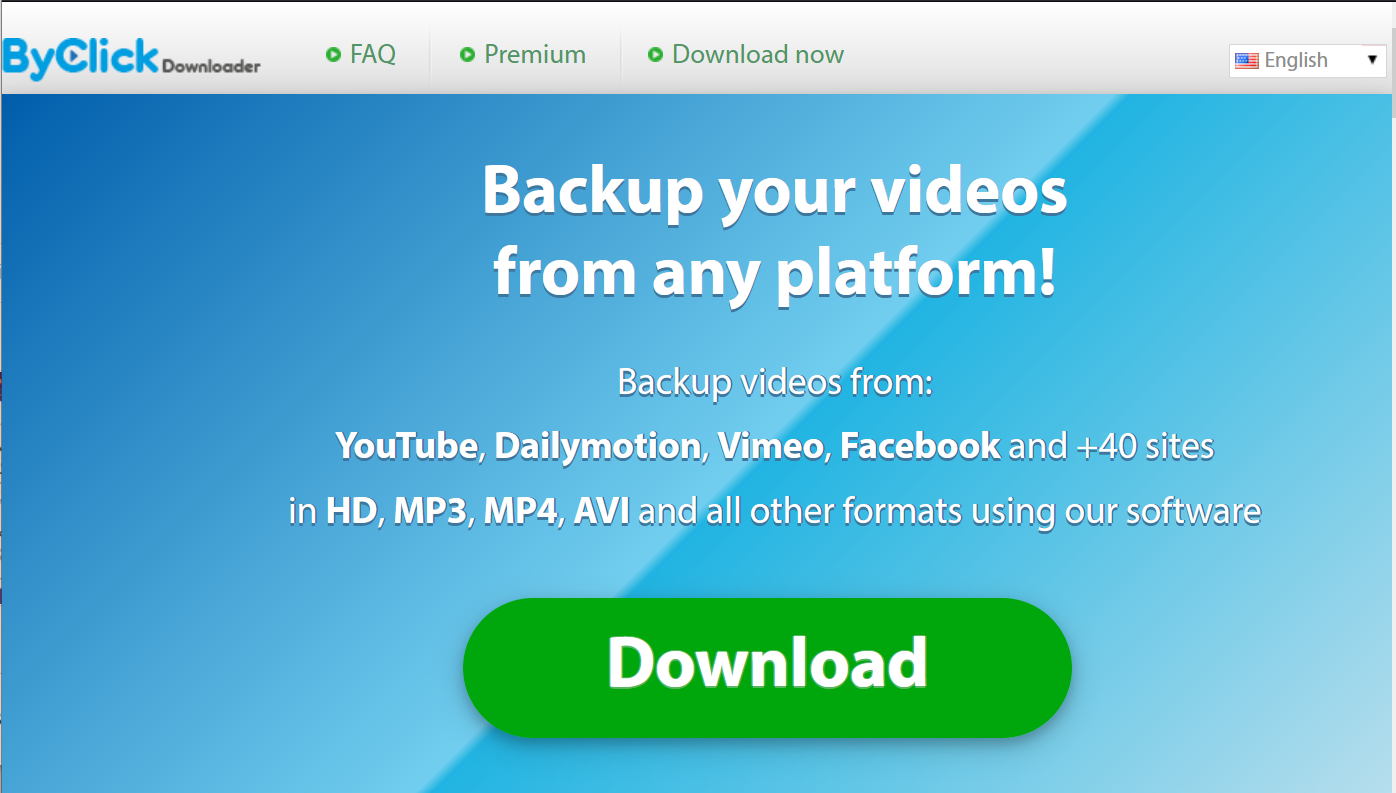
- Clique em Detecção Automática .
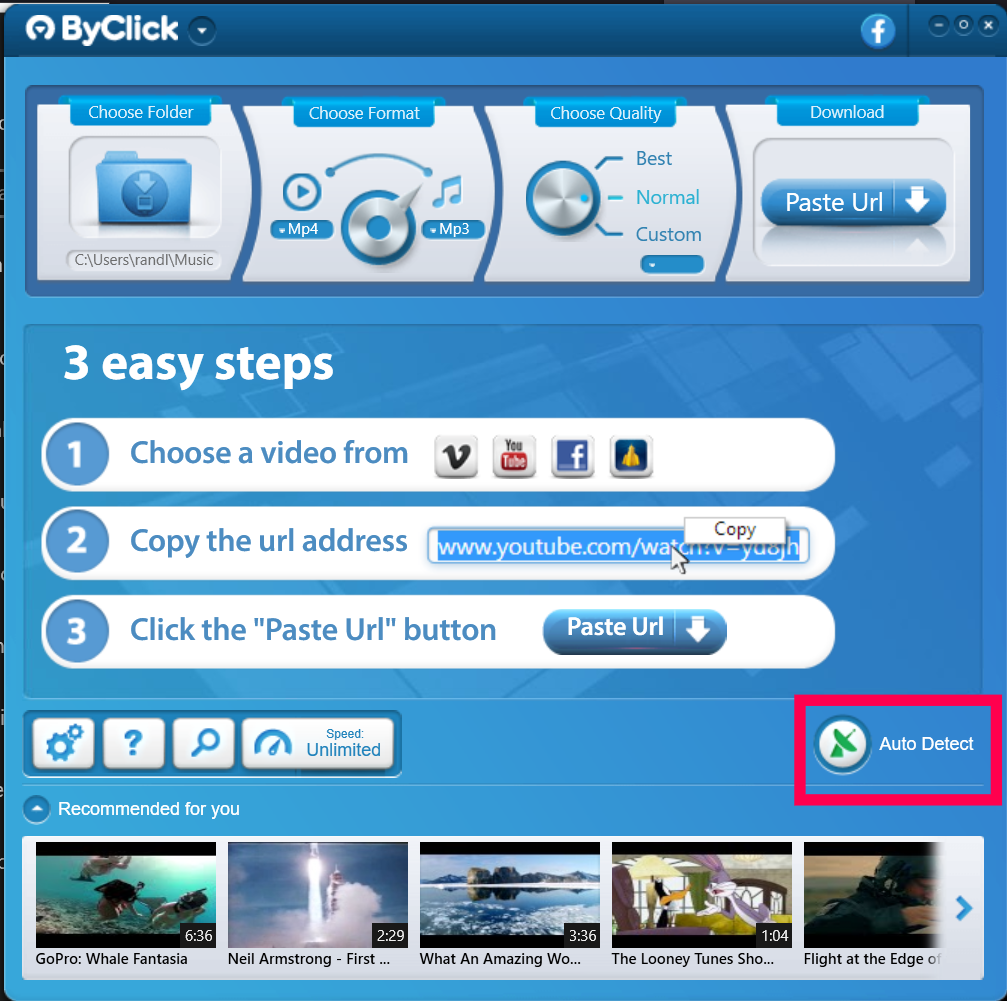
- Certifique-se de que o navegador da Web que você está usando para localizar seu vídeo esteja marcado. Em seguida, clique em Salvar .
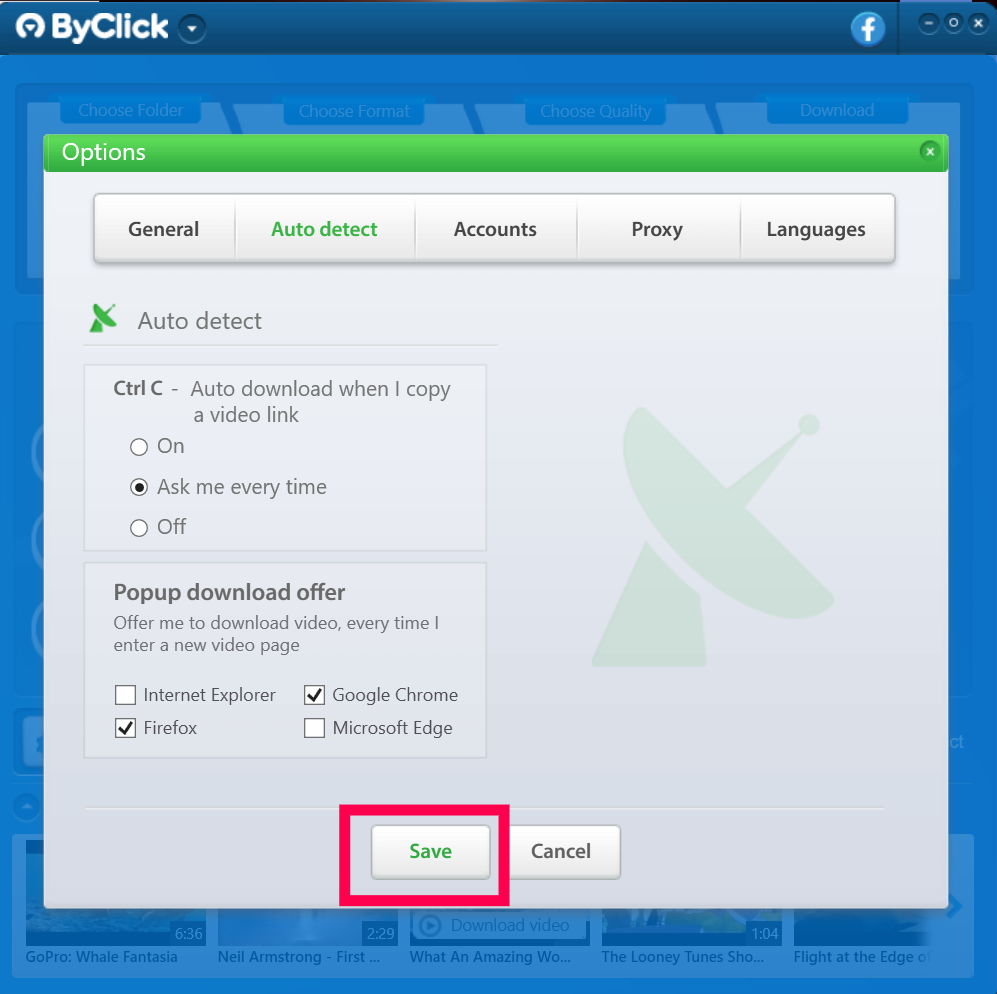
- Abra sua página da web para o vídeo que você gostaria de baixar. Em seguida, clique na opção apropriada na caixa de diálogo que aparece no canto inferior esquerdo do seu PC.
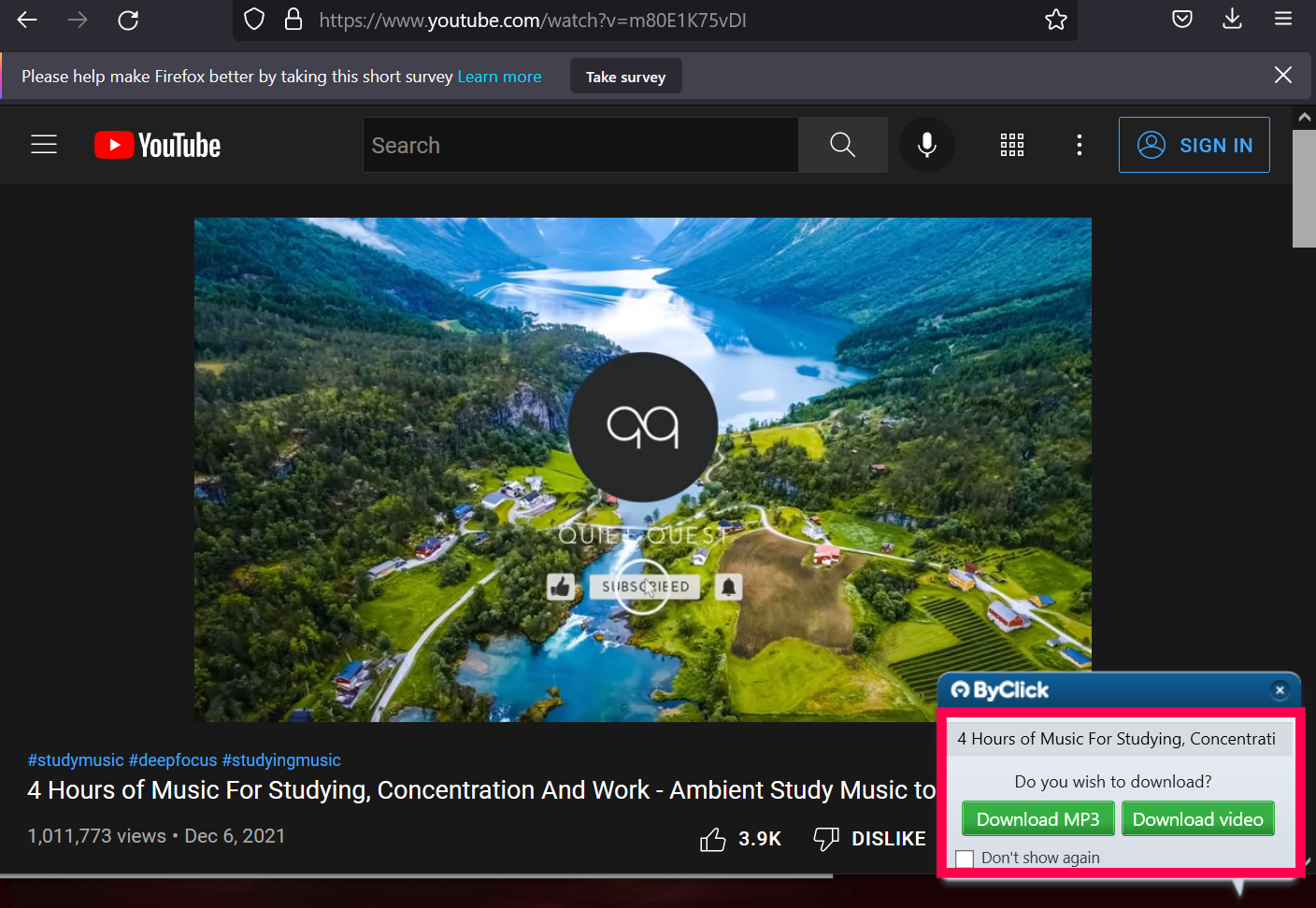
- Clique no ByClick Downloader para visualizar o download.
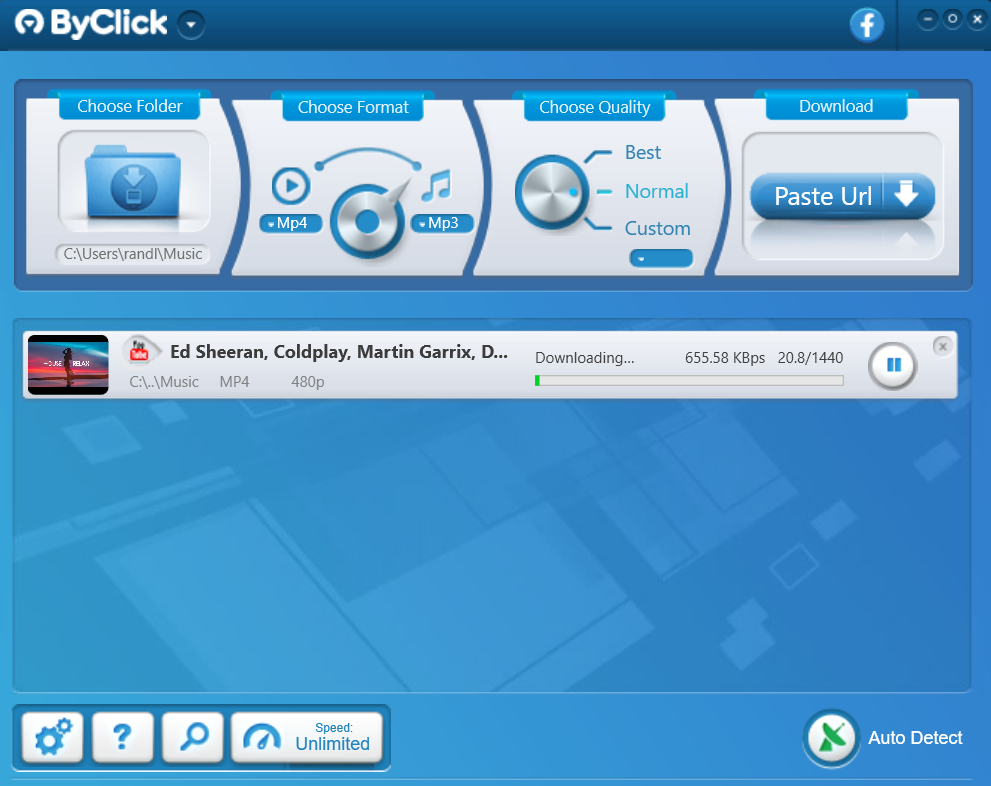
Observação : se precisar baixar uma lista de reprodução inteira ou vários vídeos de uma vez, você pode. - Seu download será salvo no seu PC.
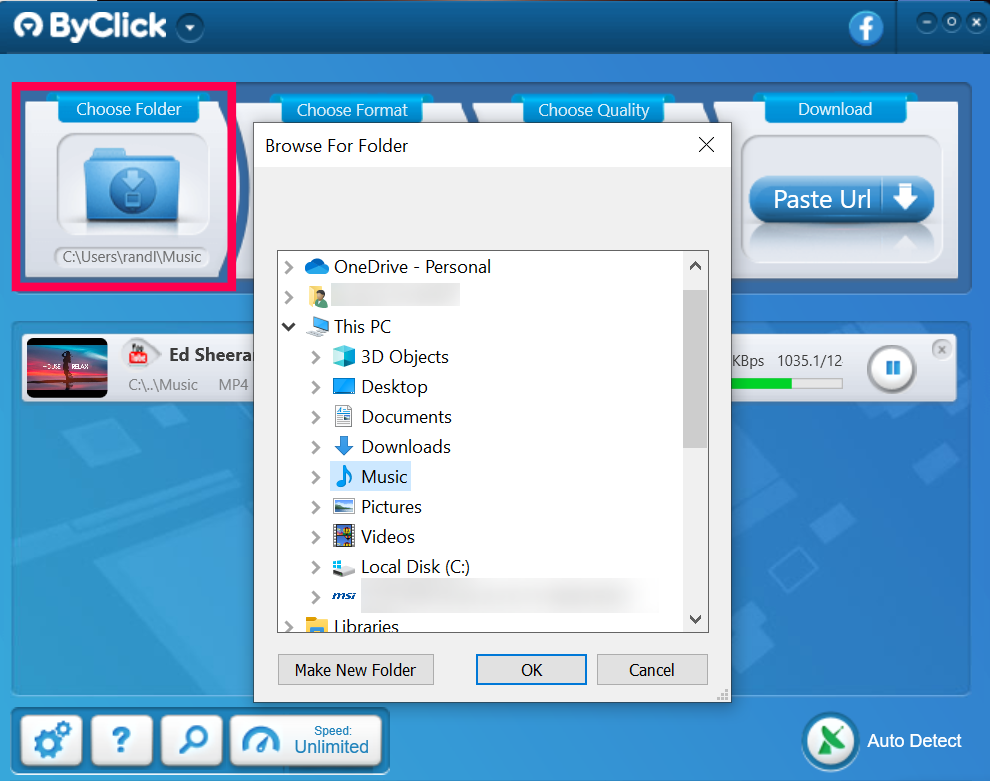
Como você pode ver, ByClick é uma ferramenta muito simples, incrivelmente amigável e eficaz.
Baixar vídeos usando extensões de navegador
As extensões do navegador são um dos métodos mais diretos para baixar um vídeo. Ao instalar uma extensão do navegador, geralmente você pode baixar vídeos incorporados com o toque de um botão.
Vamos dar uma olhada em três de nossas extensões favoritas para baixar e salvar conteúdo. Flash Video Downloader, Video DownloadHelper e Free Video Downloader. Observe que o Flash não é mais compatível e é considerado inseguro, portanto, é melhor evitar sites que ainda usam Flash.
Essas extensões funcionam em uma grande variedade de sites de vídeo incorporados. Infelizmente, eles não funcionam no YouTube, então veremos também o FastestTube e o YouTube Video Downloader, extensões que foram criadas especificamente para funcionar no YouTube.
Flash Video Downloader
Embora o Adobe Flash não seja mais suportado pela Adobe e seja considerado uma tecnologia desatualizada e insegura, o Flash Video Downloader funciona para a maioria dos formatos de vídeo e é uma ótima opção para Firefox ou Chrome. Você pode baixar a versão do Chrome aqui procurando por ela. Há também uma versão do Safari para usuários da Apple e uma versão para o Mozilla Firefox.
Com uma classificação média de 4,1 estrelas em mais de 5.500 avaliações, esta é uma fonte confiável se você estiver tentando baixar conteúdo para seu dispositivo de uma ampla variedade de sites e fontes online.
A extensão facilita saber quando um vídeo incorporado pode ser baixado e salvo em seu dispositivo. Quando instalado no Firefox, uma pequena seta na barra de tarefas do seu navegador fica azul, permitindo que você clique na extensão e salve o vídeo. O Flash Video Downloader não funciona em todos os sites, mas geralmente é uma ferramenta confiável.
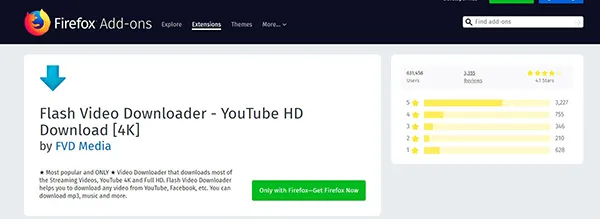
Assistente de download de vídeo (Chrome/Firefox)
O Video DownloadHelper foi criado como um complemento para o Firefox em 2007, com uma extensão do Chrome disponibilizada em 2015.
Há uma versão para Mac também para o Safari. Ambas as plataformas foram mantidas e atualizadas regularmente para garantir a capacidade contínua entre as duas plataformas. O Video DownloadHelper tem uma lista completa de sites nos quais trabalha, variando de fontes conhecidas como YouTube e Vimeo a sites de hospedagem de vídeo menos conhecidos que contêm uma variedade de conteúdo.
Com o Video DownloadHelper, você pode salvar seus clipes favoritos em seu próprio disco rígido em qualquer formato de sua escolha. O processo de download e conversão é rápido e simples.
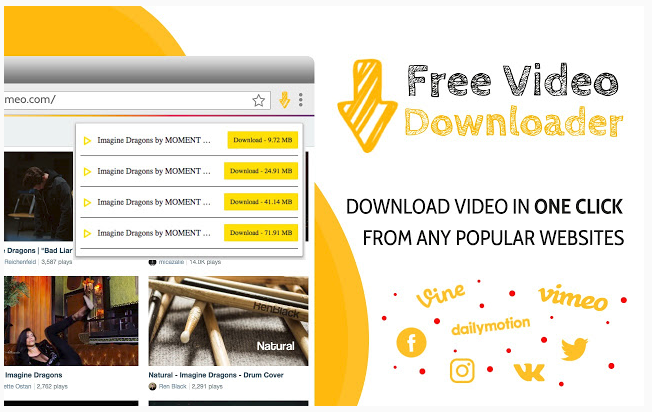
Baixador de Vídeo Gratuito
O Free Video Downloader é uma extensão para o Chrome que funciona em quase todos os sites de vídeo, exceto aqueles que bloqueiam downloads baseados em extensões, como o YouTube.
O Free Video Downloader suporta os tipos de arquivo MP4, MOV, FLV, AVI, WEBM, ASF e MPG, além de muitos outros.
A extensão também suporta o download de vários vídeos de uma só vez e é compatível com mais de 99% dos sites de hospedagem de vídeo. Além de baixar vídeos, o Free Video Downloader também oferece suporte a listas de reprodução de vídeos.
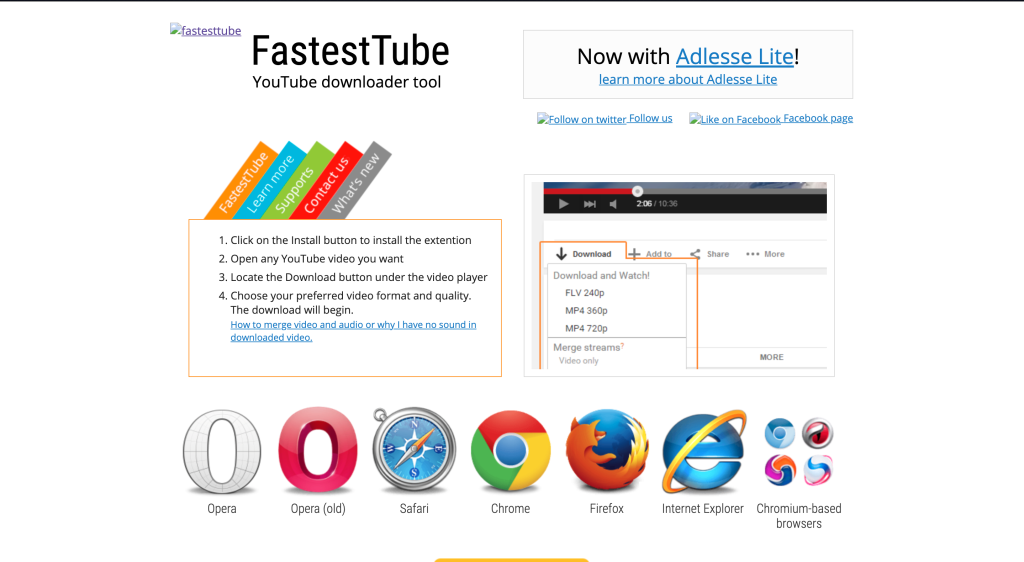
Ferramenta FastestTube YouTube Downloader
Tanto o FastestTube quanto o YouTube Video Downloader exigem um pouco mais de instalação e sutileza do que as extensões mencionadas acima, porque não são compatíveis com a Chrome Store.
O YouTube dificulta muito o download de vídeos diretamente do site, então você terá que instalar essas extensões manualmente.
Felizmente, não é difícil e há instruções completas fornecidas no próprio site.
O FastestTube funciona no Chrome ou em qualquer navegador baseado no Chromium e também está disponível para Mac e Linux.
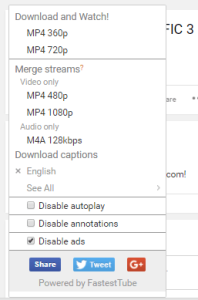
Baixador de vídeos do YouTube
O YouTube Video Downloader está disponível para Firefox, Chrome e Linux (desculpe, Mac). O YouTube Video Downloader tem mais sinos e assobios do que o FastestTube, mas qualquer uma das extensões é uma maneira sólida de capturar vídeos do YouTube. Além disso, você sabia que pode incorporar um vídeo do YouTube em um documento do Google?
Como faço para baixar um vídeo incorporado no Android?
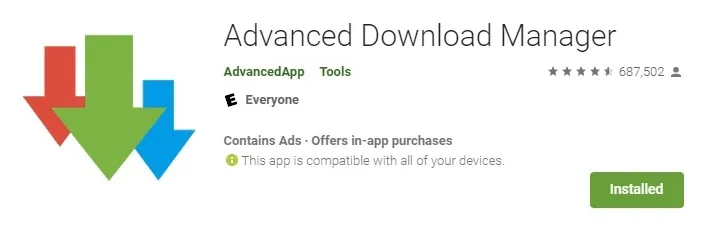
Se você usa um telefone Android, provavelmente está procurando por soluções de download e incorporação de vídeo específicas para o Android.
Uma abordagem que muitos usuários geralmente não consideram é a implantação de um aplicativo baseado em Android, como o Advanced Download Manager, para baixar vídeos incorporados.
Esses aplicativos são ideais para o usuário que faz a maior parte de seus vídeos assistindo diretamente da tela do telefone – baixar uma solução para o seu PC é apenas uma etapa extra.
Baixando com um computador
A seguir, veremos qual software você pode usar para baixar vídeos diretamente para o seu PC ou Mac.
Reprodutor de Mídia VLC
Se você possui um PC ou Mac, dê uma olhada no popular VLC Media Player. A maioria dos computadores já possui esse ótimo software, mas, se não tiver, pode baixá-lo gratuitamente aqui.
Temos um artigo que realmente detalha o uso do VLC para capturar vídeos incorporados do YouTube (funcionará em outros lugares também), mas vou dar um tutorial rápido aqui porque é realmente muito simples.
- Navegue até Media -> Open Network Stream (ou apenas pressione Ctrl-N ).
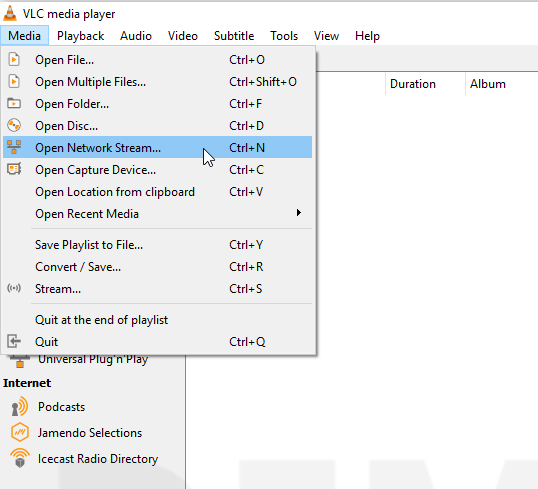
- Em seguida, na guia Rede da caixa de diálogo resultante, digite o URL do vídeo que deseja baixar e clique em Reproduzir .
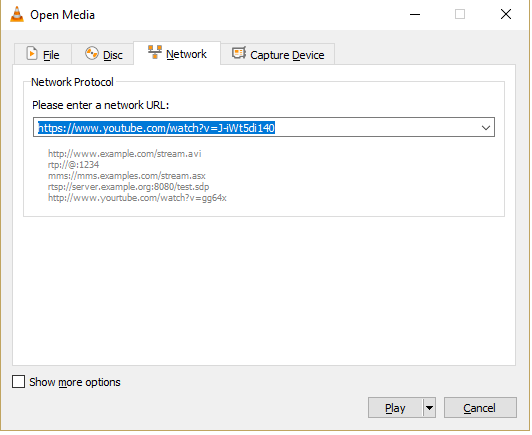
- Agora vá em Exibir -> Lista de reprodução (ou apenas pressione Ctrl-L ) para abrir a reprodução da sua lista de reprodução.
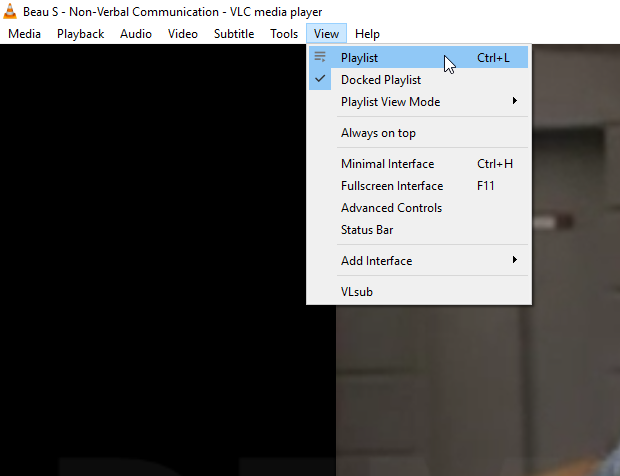
- Na lista de reprodução, clique com o botão direito do mouse no vídeo desejado e escolha Salvar .
Outra caixa de diálogo aparecerá perguntando em qual formato salvar o vídeo e solicitando que você escolha um local para o seu arquivo; insira essas informações e clique em Iniciar e em segundos, ou talvez alguns minutos, se for um vídeo longo, seu vídeo estará em seu disco rígido.

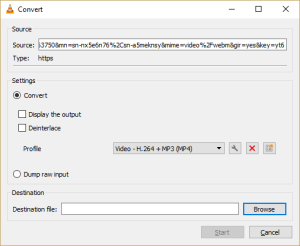
YouTube DL
O YouTube DL é muito menos amigável do que a maioria das outras abordagens neste artigo; em vez de uma interface gráfica do usuário ou uma extensão do navegador, é um programa de linha de comando antiquado, o que significa que você realmente precisa digitar seus comandos.
Esta não é a maneira fácil de fazer as coisas, mas é muito flexível e muito poderosa e é gratuita e de código aberto (FOSS). Para os técnicos que gostam de software FOSS e do poder da linha de comando, vale a pena dar uma olhada no YouTube DL.
O YouTube DL está ativamente em desenvolvimento e recebe atualizações regulares, por isso é provável que continue funcionando no YouTube, mesmo quando o site de vídeo lança “correções” de segurança para impedir que esses programas de download funcionem.
Instale o YouTube DL conforme detalhado na página de instalação; você pode executar o programa a partir da linha de comando ou usando a interface GUI DL do YouTube opcional, disponível para download aqui.
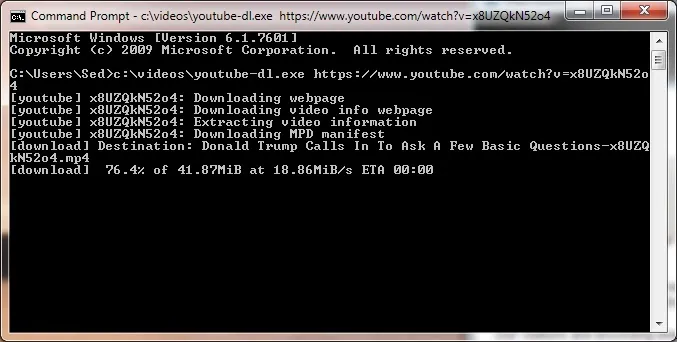
A interface do YouTube DL é facilmente dominada, permitindo que você adicione URLs à sua lista de downloads e visualize seus arquivos baixados. Quando os downloads terminam, eles são adicionados ao seu disco rígido.
Baixando vídeos com uma ferramenta online
Se você estiver trabalhando em um computador no trabalho ou na escola, talvez não queira usar uma extensão de navegador ou uma ferramenta local porque talvez não tenha permissão para instalar esse tipo de software.
Não tenha medo, nós da TechJunkie cuidamos de você! Há uma grande variedade de ferramentas baseadas em sites que farão o trabalho para você. Tudo o que você precisa fazer para usar essas ferramentas é fornecer o URL do vídeo.
Downloader de vídeo do Facebook TechJunkie
Você não achou que esqueceríamos do Facebook, não é? Confira nossa ferramenta de download de vídeos do Facebook.
Y2Mate
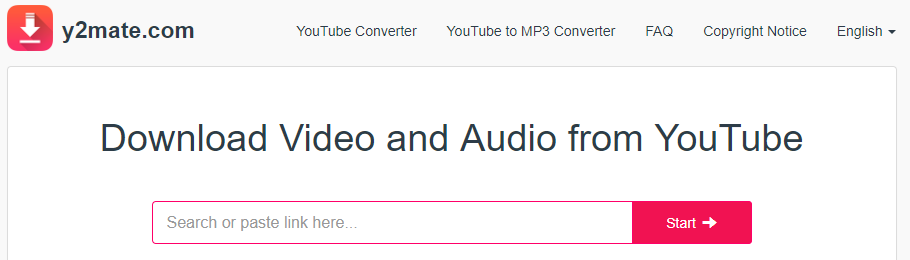
Y2Mate é um site de captura de vídeo simples. Basta colar o URL da página na caixa e clicar em “Iniciar”. A página mostrará todas as várias opções de qualidade, de 144p a 1080p; clique no botão Download ao lado da versão desejada e seu download começará.
KeepVid Pro
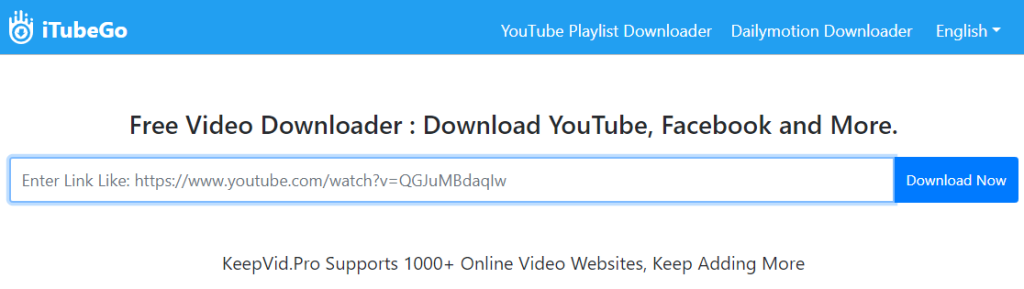
O KeepVid.Pro funcionará em uma ampla variedade de sites, do YouTube ao Facebook. Na verdade, o site funciona com mais de 1000 sites de vídeo. Funciona como todos os outros - cole o URL na caixa e você está pronto para as corridas.
Todos esses sites são gratuitos e funcionam bem. Eles ocasionalmente desaceleram nos horários de pico, mas isso é de se esperar. Caso contrário, ambos funcionam muito bem em uma grande variedade de sites.
Captura de vídeo usando ferramentas de desenvolvedor
Os navegadores modernos são peças de software incrivelmente sofisticadas, e as ferramentas integradas para desenvolvedores são capazes de extrair vídeos incorporados da maioria dos tipos de páginas da web.
Existem algumas exceções; sites como Netflix ou YouTube, onde eles realmente não querem que você baixe os vídeos. Mas na maioria dos conteúdos incorporados normais, esta técnica funciona muito bem.
Estas instruções se aplicam ao navegador Chrome, mas há uma funcionalidade semelhante no Microsoft Edge e no Firefox, embora os menus sejam diferentes e os comandos tenham nomes diferentes. Ainda assim, tendo aprendido a fazer isso no Chrome, você poderá descobrir como fazê-lo nos outros dois navegadores. Para este passo a passo de exemplo, vamos baixar o vídeo hospedado nesta página Techjunkie sobre, o que mais, artigos de vídeo.
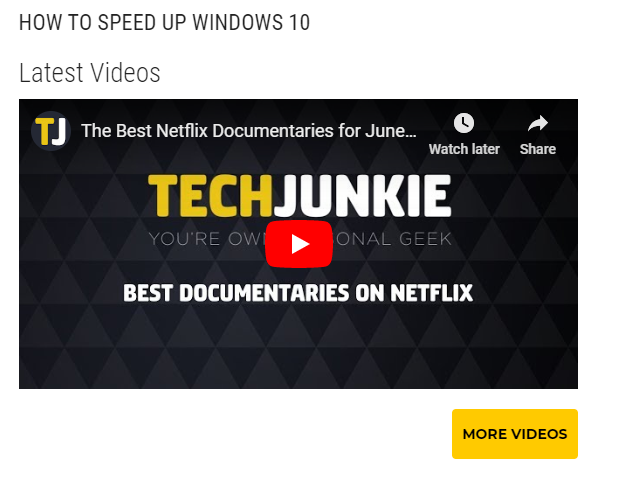
Então, se navegarmos para essa página, descobriremos que há um arquivo de vídeo ali, no canto inferior direito. Como pegamos aquele otário?
Bem, primeiro precisamos ter certeza de que temos o programa “curl” instalado em seu computador. Os usuários do Windows podem simplesmente baixar uma versão gratuita de instalação automática aqui.
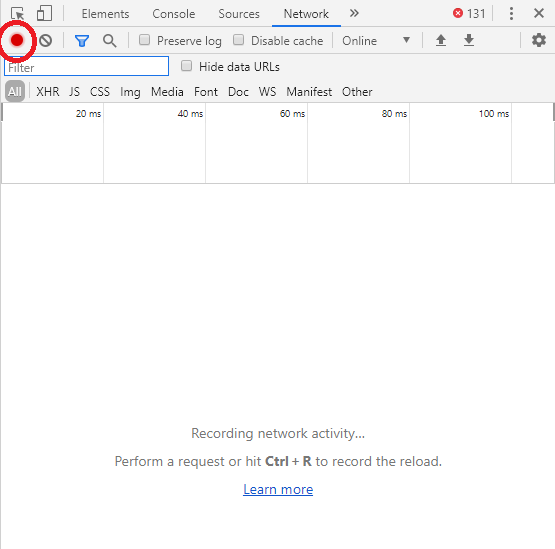
Primeiro, carregue o vídeo na página. Em seguida, pressione o botão F12. Isso abre o painel de ferramentas do desenvolvedor.
Selecione a guia Rede e pressione o botão “Limpar”, o círculo vermelho que se parece com um botão de gravação em um aplicativo de gravação de vídeo. Isso interrompe qualquer atividade de rede atual e fornece uma lista limpa para fazer o download. Estamos prontos, então clique em “Play” na janela do vídeo e comece.
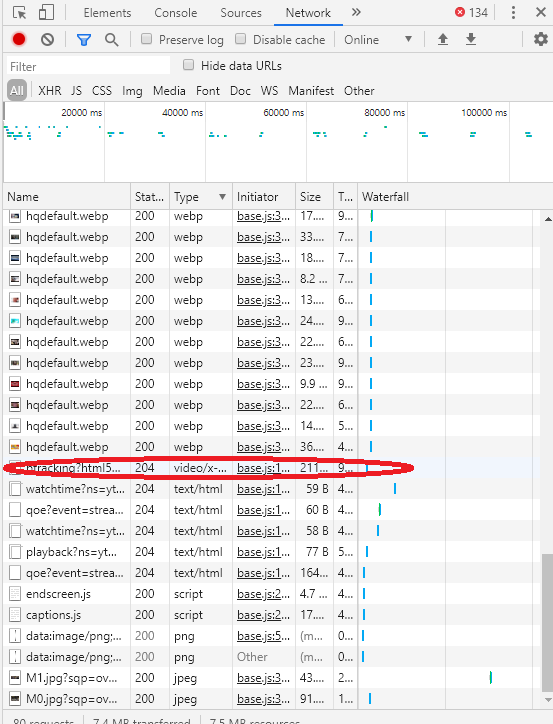
Depois de apertar play, olhe nas colunas “Status” e “Type” da tela. Em “Tipo” você deseja encontrar o arquivo de vídeo – este será um tipo de arquivo MP4 ou similar – ou neste exemplo, será video/x-flv.
Clique com o botão direito do mouse nessa linha da tela, selecione “Copiar” no primeiro menu e “salvar em cURL (cmd)” no segundo menu. Na verdade, isso não copia o vídeo – em vez disso, ele coloca as chamadas de linha de comando apropriadas para baixar o vídeo no buffer de copiar e colar.
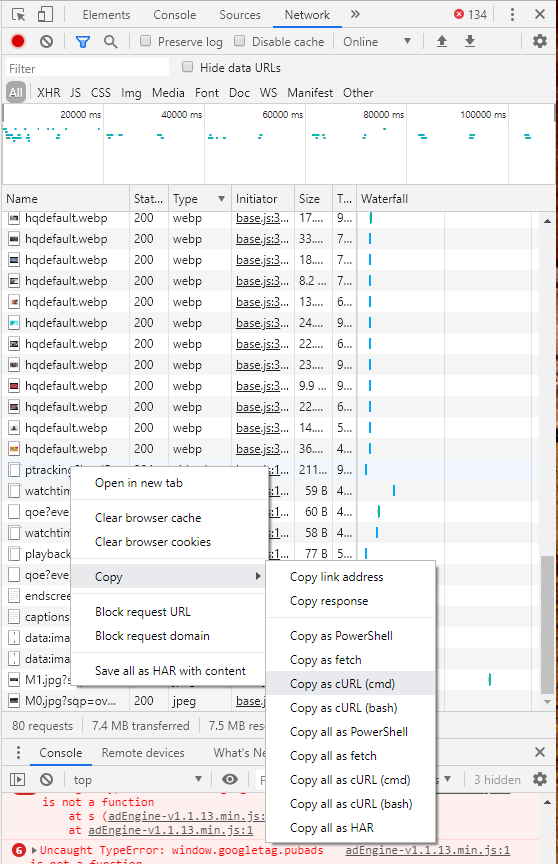
A próxima etapa é abrir um prompt de comando digitando “cmd” na caixa de pesquisa do Windows e pressionando Enter. Isso abre uma interface de linha de comando. Clique com o botão direito do mouse na caixa de interface da linha de comando e pressione ctrl-v para colar o comando. Você notará que o comando é enorme e pesado – é por isso que o copiamos e colamos da interface do navegador, em vez de digitá-lo do zero.
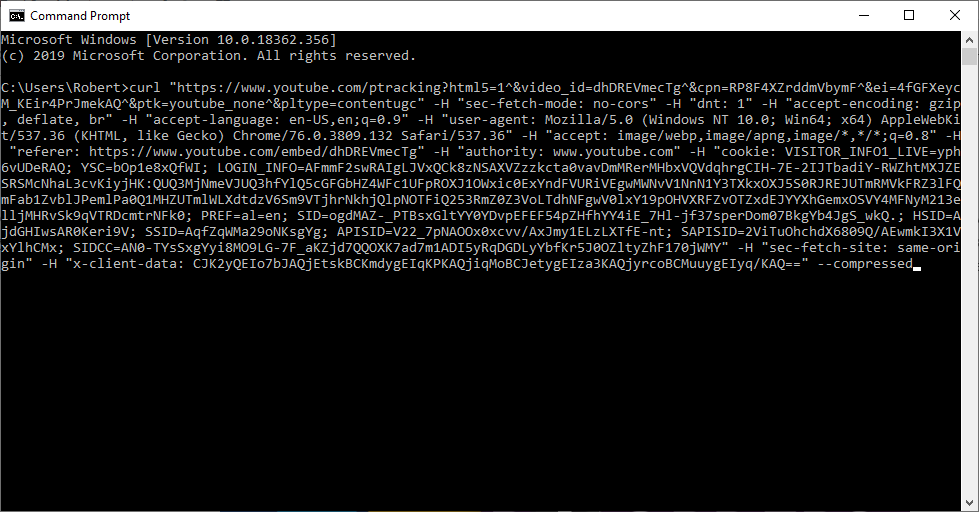
Não aperte enter ainda. Primeiro, verifique a linha de comando para quaisquer instâncias de “-H Range:” seguido por um intervalo entre aspas. Você deseja eliminar cuidadosamente essas seções, pois elas farão com que você não obtenha o download completo. Por fim, adicione “--insecure” ao final da linha de comando e “-o myoutputfile.vidtype” bem no final para informar ao Curl onde colocar o arquivo final. (Substitua “myoutputfile.vidtype” com o que você deseja nomear o vídeo) AGORA pressione Enter.
Outras mensagens de erro podem aparecer e, nesse caso, você se divertirá com a solução de problemas – mas esse método funciona muito bem em praticamente todos os tipos simples de vídeo da web.
Capturando vídeo com um gravador de tela
Existe uma opção de último recurso na infeliz eventualidade de que nenhum dos métodos acima funcione para um site específico. Se o pior acontecer, você sempre pode usar um gravador de tela para capturar o vídeo enquanto ele é reproduzido na tela e salvá-lo no computador. Esta é uma solução abaixo do ideal, especialmente para vídeos com horas de duração.
Semelhante ao uso de um DVR, você precisará gravar o vídeo em tempo real, permitindo que o vídeo seja reproduzido em seu PC com o som ativado para capturá-lo corretamente enquanto ele grava em seu dispositivo. Ainda assim, para vídeos curtos ou para vídeos que você simplesmente deve ter salvo, é uma maneira fácil de capturar conteúdo para reprodução futura.
Escrevemos um artigo inteiro sobre software de gravação de tela, ou você pode conferir o vídeo logo acima. No entanto, provavelmente a melhor solução para um desktop é o Open Broadcaster Software (OBS). O OBS é um cliente de código aberto para gravar e capturar seu conteúdo em qualquer sistema operacional moderno, incluindo Windows, Mac e Linux.
Usar a plataforma é surpreendentemente fácil, pois a configuração da captura de tela pode ser feita em apenas alguns cliques antes de sincronizar seu PC e gravar dentro do OBS. Uma vez que está gravando, você está livre para iniciar o vídeo e deixá-lo tocar. O conteúdo será gravado diretamente na sua pasta de vídeos.
Você pode revisar o vídeo quando parar de gravar ou pode editá-lo para cortar as partes que não deseja. Certifique-se de que o volume do seu computador está alto ou você provavelmente não conseguirá ouvir o áudio ao reproduzir o vídeo.
Baixando vídeos de sites específicos
Alguns sites têm formatos ou sistemas específicos para lidar com vídeo que quebram algumas ou todas as ferramentas acima. O Twitch e o TikTok, especificamente, apresentaram dificuldades no passado para usuários que desejavam baixar vídeos desses sites. Criamos artigos especificamente sobre download do Twitch e download do TikTok para cobrir esses sites.
Se você vai baixar muitos vídeos e obter sua TV da Internet, o Amazon TV Fire Cube pode ser o complemento perfeito para o seu home theater.
Se você decidir mergulhar e se tornar um editor de vídeo completo, confira este monstro de edição de vídeo para PC de uma estação de trabalho.
